
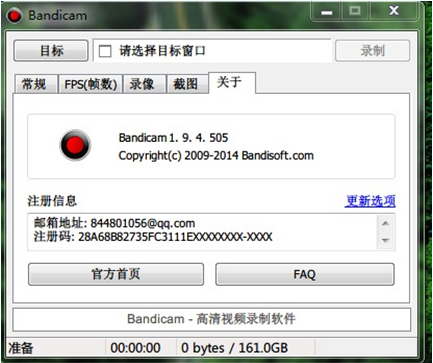
Bandicam 一款由韩国开发的高清录制视频的工具,Bandicam 的优势在于对电脑配置要求低,一些配置比较低端的电脑,通常录制视频会出现不同步现象,使用 Bandicam 就可以避免此问题。Bandicam录制的视频体积小,而且画面清晰,可以录制分辨率高达2560×1600高画质视频(1080p全高清视频可以做的),录制的时候可添加自己的LOGO到视频中,支持bmp、 png 与 jpeg 格式截图。
Bandicam与Fraps、Dxtory被广大游戏视频录制爱好者合称为世界三大游戏录制神器。绝对是广大视频录制爱好者的首选!!
主要功能:
-DirectX/OpenGL程序录制
-电脑屏幕录制
-截图
-支持MPEG-1、Xvid、MJPEG、MP2、PCM编码程式
-FPS (每秒传输帧数)显示及管理工程
主要特点:
-被录制的视频容量很小。
-能够24小时以上录制视频。
-能够录制2560x1600高清晰度的视频。
-能够将录制的视频上传到YouTube。(720p/1080p)
软件更新:
• 添加的鼠标突出显示效果。
• 改进 '在屏幕上的矩形' 捕获录制的能力。
• 改进的 FPS 显示兼容 OpenGL 游戏/程序中。
• 改进钩与 DirectX1,DirectX7,OpenGL 游戏/程序兼容性。
• 改进中 DirectX/OpenGL 游戏/程序的 FPS 计数器。
• FPS 编号范围已从 999 到 9999。
• Bug 修复 FPS 不能显示在一些 DirectX 10 游戏 (例如只是原因 2)
• 两个问题包括录制的红色 FPS 数字,以及一个口吃的问题在一些 DirectX 10/11 游戏例如 Max Payne 3 Crysis3)
• 未能发挥大于 2 GB 的.wav 文件。(Bandicam 现在到 2 GB 部件拆分文件)
• 失败记录在全屏幕模式下的 Windows 8 的特定区域。
• 失败钩记录超过 2 Bandicam 程序在同一时间被执行时。
• 坐标的查找窗口中的属性不是准确的 Windows Vista 或更高。
也 • 某些鼠标光标没有展示正确出。
使用方法:
一、可以选择游戏窗口或指定区域进行视频录制
1、 全屏录制:能录制全屏游戏和窗口游戏。
2、 窗口(区域)录制可录制
(1)全屏游戏的绝大部分
(2)窗口游戏
(3)网上视频或音乐
(4)网页游戏
(5)屏幕操作等。
二、录制视频:先运行软件,进入游戏后按快捷键(默认F12)开始录制,再按F12结束录制,按F8暂停。
三、游戏截图:先运行软件,进入游戏后按快捷键(默认F11)就可截图。
四、高清设置:首先是“大小”的设置。根据优酷的官方超清标准,上传视频分辨率必须达到或超过720p(1280x720),码率必须在1.5Mbps以上,首先确定你所使用的显示器的分辨率,如果是19寸宽屏,则为1440x900,那么你这“大小”就必须设置为“完全”或者“宽度”数值1280。
编码器可选MPEG-1和Xvid,勾选VBR,也就是动态码率,该功能可以根据视频画面的复杂与否自行判断实时码率,可以在保证录制质量的前提下减小视频体积。
录制质量建议选择100,保证原文件的质量才能更好地保证渲染转码后输出视频的质量。音效这里就一个关键点,就是编码器默认的MPEG-1 L2,会导致会声会影渲染输出出错,程序强行关闭,Vegas虽然可以完成转码,但输出的视频只有图像没有声音。改为PCM后一切正常,推荐使用PCM。
建议:录制时音频选择PCM,很清晰!
视频编码若用MPEG-1,那么录下来的整个就是一悲剧,超级大花脸,惨不忍睹。后来试了试Xvid,勾选VBR,那效果真的没话说,很好!面部表情立马转晴。
综上所述,软件不错。建议视频设置为Xvid,勾选VBR,音频设置为PCM,这样才能达到最佳效果!